이번 포스트에서는 라즈베리 파이에서 삼바를 설정하는 방법을 소개합니다.
환경: 라즈베리 파이4
삼바 설치
아래 명령어를 입력해 삼바를 설치합니다.
'sudo apt install samba samba-common-bin'
위 명령어를 라즈베리 파이의 터미널을 열고 입력해봤습니다.
pi@raspberrypi:~ $ sudo apt install samba samba-common-bin
Reading package lists... Done
Building dependency tree
Reading state information... Done
samba is already the newest version (2:4.9.5+dfsg-5+deb10u1+rpi1).
samba-common-bin is already the newest version (2:4.9.5+dfsg-5+deb10u1+rpi1).
The following packages were automatically installed and are no longer required:
libexiv2-14 libgfortran3 libgmime-2.6-0 libncurses5 libssl1.0.2 uuid-dev vlc-l10n vlc-plugin-notify
vlc-plugin-samba vlc-plugin-video-splitter vlc-plugin-visualization
Use 'sudo apt autoremove' to remove them.
0 upgraded, 0 newly installed, 0 to remove and 140 not upgraded.
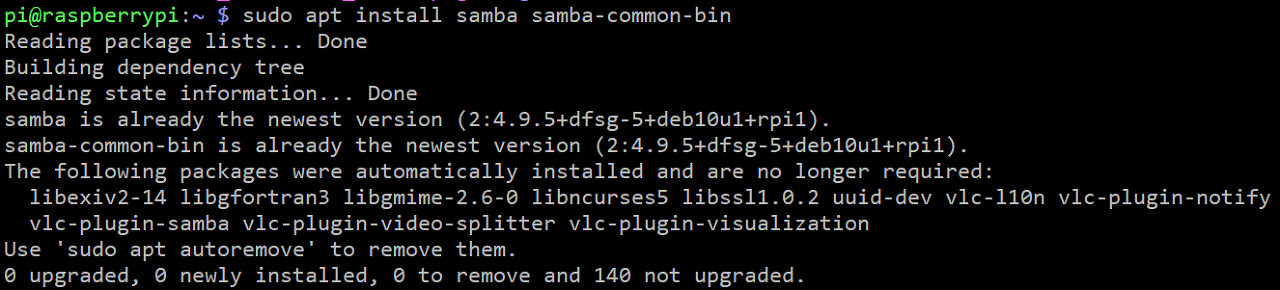
설치를 진행하다 보면 'Samba server and utilities' 창이 나타나면 'No'나 '아니오'를 선택합니다. multihomed smb network에만 필요하고, 일반 네트워크를 사용하는 경우에 필요하지 않습니다.
삼바 계정 추가
'sudo smbpasswd -a pi' 명령어를 입력해 pi라는 삼바 계정을 추가한 다음에 삼바 패스 워드를 입력합니다.
pi@raspberrypi:~ $ sudo smbpasswd -a pi
New SMB password:
Retype new SMB password:

이어서 '/etc/samba/smb.conf' 파일을 열고 다음과 같이 수정합니다.
[pi]
comment = pi shared folder
path = /home/pi
valid users = pi
browseable = yes
guest ok = no
read only = no
create mask = 0777
아래는 제가 설정한 라즈베리 파이 설정 화면입니다.

이어서 'sudo service smbd restart' 명령어를 입력해 삼바를 재실행합시다.
pi@raspberrypi:~ $ sudo service smbd restart

처음 삼바를 restart 할 때는 pi 혹은 root를 선택하라는 옵션 창이 뜨는데 이 때 1(pi)을 선택하면 됩니다.
윈도 PC에서 삼바 접속하기
이제 윈도에서 삼바를 접속할 차례입니다.
아래 형식으로 디렉터리 창에서 명령어를 입력합시다.
\\ip주소\pi
제 pi 주소는 192.168.0.9 이니 다음과 같이 입력합니다.
\\192.168.0.9\pi

이후 패스 워드를 입력하라는 창이 뜨면 삼바를 설정할 때 입력했던 패스 워드를 입력합시다.
설정 결과 아래와 같이 라즈베리 파이에 삼바로 접속할 수 있었습니다.

삼바는 기존에 다른 블로그 유저 분들께서 올리신 자료를 바탕으로 잘 설정하게 됐습니다.
아래 블로그 운영자께 감사드립니다.
'리눅스 커널의 구조와 원리 > 2. 라즈베리 파이 설정' 카테고리의 다른 글
| [리눅스] 유틸리티: tar, tar.gz 분할 압축 하기/압축 풀기 (1) | 2023.05.05 |
|---|---|
| [리눅스] 라즈베리 파이에서 codespell 설치하기 (0) | 2023.05.05 |
| [펌:출처명시][라즈베리파이] putty로 SSH 연결이 안될 때 (0) | 2023.05.05 |
| [라즈베리 파이] 터미널에서 '복사 + 붙혀넣기'가 안될 때 - 'set mouse-=a' (0) | 2023.05.05 |
| [라즈베리파이] 라즈비안(Raspbian) 리눅스 커널(LinuxKernel) 전처리 파일 생성하기 (0) | 2023.04.06 |

